Оглавление
SEO-продвижение — комплексный процесс, включающий в себя множество компонентов, от настройки технических параметров сайта до оптимизации его контента. Все они подчинены одной цели — вывести ресурс в ТОП поисковой выдачи. Однако достигнуть ее бывает непросто, так как одновременно нужно следить за большим количеством самых разных аспектов. Оптимизируя сайт вручную, можно легко упустить важный фактор, из-за которого он никак не займет в выдаче более высокую позицию. Чтобы этого не случилось, и опытные специалисты, и начинающие используют специальные плагины, которые проводят комплексный SEO-анализ сайта и помогают скорректировать контент и настройки так, чтобы он поднялся выше на поиске. Одним из самых популярных подобных расширений в 2023 году стал Yoast SEO. Мы расскажем, как грамотно осуществить его настройку, а также каким функционалом он обладает.
Как провести установку плагина
Yoast SEO является программным модулем для сайтов, созданных на платформе WordPress. Его популярность обусловлена наличием бесплатной версии, которая обладает достаточно широким набором возможностей.
Процесс установки плагина достаточно прост. Вам потребуется зайти в личный кабинет CMS (то есть WordPress) и перейти в раздел “Плагины” (через панель слева). В открывшемся окне выберите “Добавить новый”. Перед вами появится поисковая строка. Введите в ней “Yoast SEO” — нужный плагин будет первым в результатах поиска. Теперь нажмите кнопку “Установить”, расположенную рядом с его названием. Когда процесс установки закончится, название кнопки изменится на “Активировать”. Нажимаем — и таким образом возвращаемся на страницу, где представлены все установленные на ваш сайт плагины. Теперь на ней отображается панель Yoast SEO, к настройке которого мы и перейдем далее.
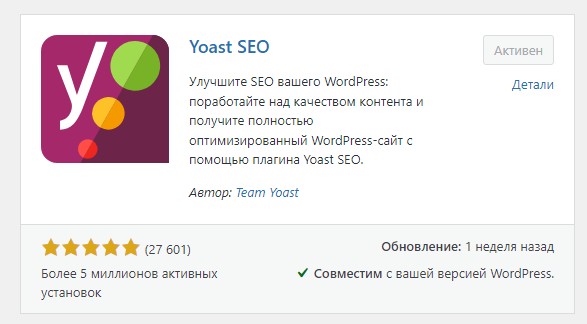
Основные возможности Yoast SEO
После перехода в раздел “Настройки” Yoast SEO на панели администрирования под названием плагина появятся следующие разделы: “Общие”, “Отображение в поисковой выдаче”, “Социальные сети” и “Инструменты”. Каждый из них достаточно обширен и включает в себя широкий набор функций. Разберем их по порядку.
Раздел “Общие”
Наиболее крупный из четырех основных. Содержит в себе инструменты, отвечающие непосредственно за SEO-оптимизацию сайта. Имеет четыре подраздела:
Консоль. Самое первое окно раздела. В нем отображается общая информация о работе плагина: системные уведомления, сообщения о выявленных ошибках, а также статус настройки. Сразу после установки в окне “Консоль” плагин предложит вам воспользоваться мастером настройки, который выставит оптимальные значения для опций всех доступных разделов. Однако для того, чтобы плагин работал корректно и эффективно, настройку лучше провести вручную, либо скорректировать параметры после того, как система сама их выставит. Далее мы разберем, как эффективно осуществить ручную настройку.
Возможности. Второе окно раздела “Общие”, где мы можем выбрать, какие функции плагина стоит активировать, а какие — отключить. Рассмотрим все по порядку:
- SEO-анализ — активировав его, вы сможете во время редактирования страниц увидеть список предложений по SEO-оптимизации. Плагин проанализирует содержание страницы и выделит параметры, которые можно улучшить: например, разместить внутренние и внешние ссылки или скорректировать ключевые слова. SEO-анализ является одной из основных функций Yoast SEO, поэтому его не рекомендуется отключать.
- Анализ удобочитаемости — отвечает за качество восприятия текста. Его работа осуществляется примерно так же, как и у предыдущего инструмента, только в этот раз плагин анализирует именно читаемость статей. Активировав данную функцию, вы увидите при редактировании страницы подсказки о том, как лучше перестроить предложения и нужны ли дополнительные подзаголовки. Анализ удобочитаемости крайне полезен, поэтому его следует оставить включенным.
- Ключевое содержимое — анализирует контент страницы и скрывает статьи, которые не будут интересны посетителям сайта. Таким образом, отображаются только те тексты, которые наиболее актуальны. Если на каждой странице вашего сайта размещено всего по одной статье, нет смысла включать эту функцию.
- Счетчик текстовых ссылок — предоставляет отчет о состоянии внутренних ссылок на сайте и позволяет создать новые. Включайте эту функцию, если планируете провести оптимизацию ссылочной массы. В противном случае функцию стоит отключить, чтобы она не мешала работе с другими параметрами ресурса.
- XML-карта сайта — плагин сформирует специальный файл sitemap.xml, включающий в себя основную информацию о всех страницах ресурса, а также ссылки на них. Данный файл необходим для того, чтобы поисковым роботам Яндекса и Google было легче перемещаться по вашему сайту и в индекс попали все его страницы. Поэтому функцию “XML-карта сайта” обязательно следует активировать в том случае, если ваш ресурс включает в себя большое количество страниц, некоторые из которых имеют глубокую вложенность. Без файла sitemap.xml поисковые роботы просто не успеют пройтись по всем страницам и проиндексировать их. Кроме того, плагин будет периодически его обновлять.
- Меню в панели администратора — создает на верхней панели кабинета администрирования сайта иконку для быстрого доступа к плагину. Набор функций не изменится. Включайте в том случае, если вам неудобно пользоваться боковой панелью.
- Безопасность: нет дополнительных настроек и настроек схемы для авторов — активируйте в том случае, если не хотите, чтобы авторы постов изменяли метаданные записей или очищали их.
- Отслеживание использования — при включении дает возможность разработчику плагина получать данные о вашем ресурсе и его сервере. По словам разработчика, эти сведения нужны для оптимизации работы Yoast SEO, однако вы при желании можете отключить данную функцию.
- REST API: главная конечная точка — включаем, так как эта функция передает метаданные конкретного URL.
- Улучшенные возможности поделиться в Slack — включайте, только если пользуетесь данным ресурсом. При активации опции плагин предоставляет данные о времени, когда статья для Slack была прочитана, и указывает имя автора.
Интеграции. В этом подразделе можно подключить свой сайт к SEMrush (для получения предложений по ключевым словам) и к Ryte (для проверки индексации сайта в поисковиках). Однако первый больше не доступен в России, а второй не работает с русскоязычными поисковиками, поэтому функции интеграции с данными сервисами лучше отключить.
Инструменты вебмастеров. В данном окне можно вводить коды для верификации сайта в поисковиках. Каких-либо функций, которые нужно включить или отключить, здесь нет.
После осуществления настройки каждого подраздела необходимо нажать “Сохранить”. Это же нужно будет делать и в следующих разделах.
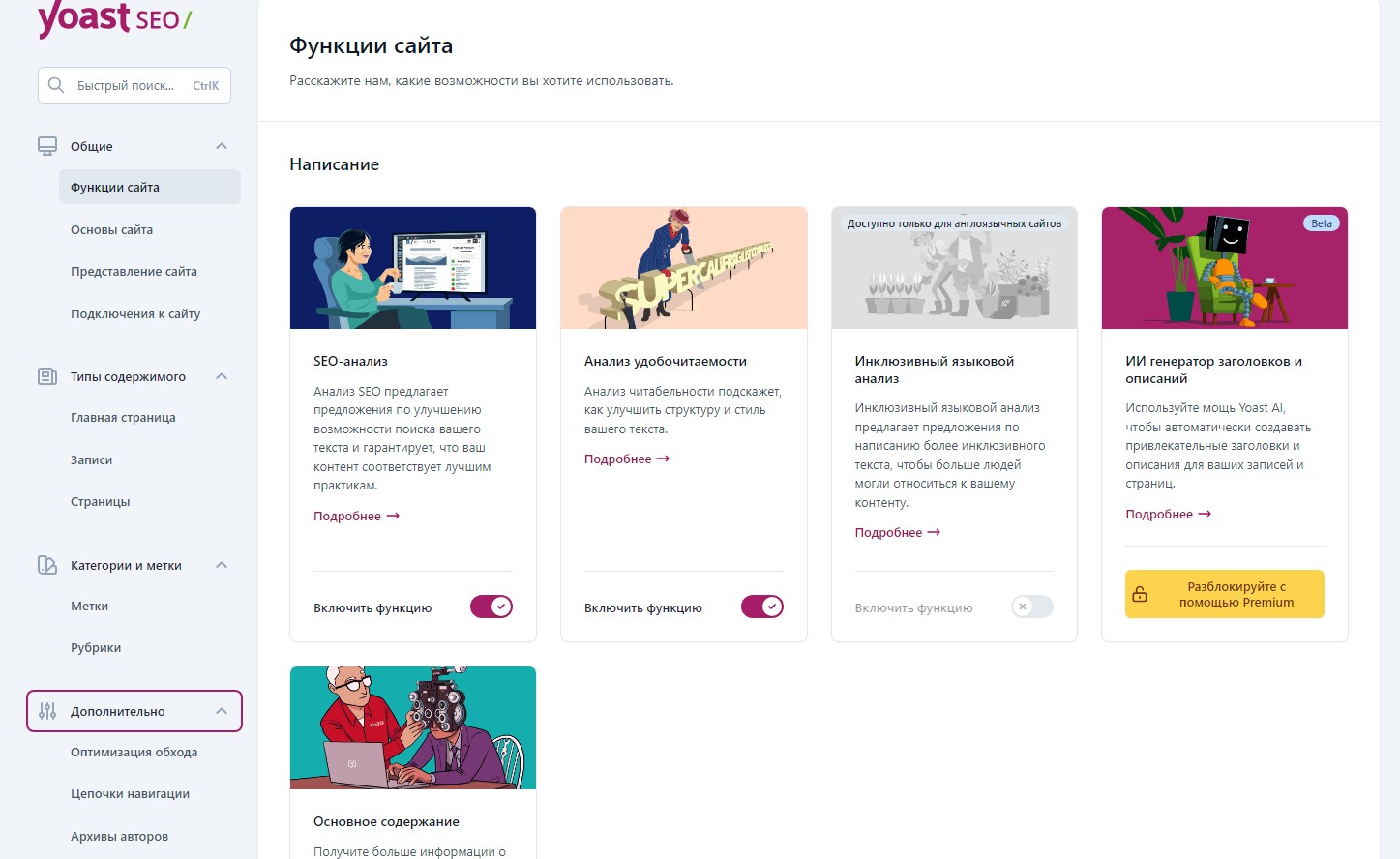
Раздел “Отображение в поисковой выдаче”
Включает в себя функционал, позволяющий настроить сниппет, и содержит следующие подразделы:
- Общие. Здесь можно задать title и description сниппета — иными словами, ввести заголовок и краткое описание сайта, которые будут отображаться на поиске. Кроме того, доступны различные дополнительные настройки: например, добавление микроразметки и разделителя в заголовке.
- Типы содержимого. Позволяет показывать на поиске отдельные посты и страницы. Здесь же можно задать для них title (при выборе значения “Name” им станет название статьи) и description (один для страниц и один для постов).
- Медиа. Плагин дает возможность скорректировать одну из особенностей WordPress — обычно при загрузке медиафайлов на сайт эта CMS создает для каждого из них отдельный URL. Чтобы данные адреса не использовались, нажмите “Да” в соответствующей графе.
- Таксономии. В этом подразделе нужно задать значения для двух категорий: рубрик и меток. Третья, форматы, используется редко. Также здесь можно отключить специальные префиксы из URL рубрик.
- Архивы. Здесь стоит отключить сбор информации об авторах и датах, чтобы не накапливались лишние данные. Пункт “Особые страницы” редактировать не нужно.
- “Хлебные крошки”. Как мы видим из названия, подраздел отвечает за настройку важного элемента навигации по сайту. Для того, чтобы “хлебные крошки”, созданные в подразделе, работали корректно, в конце файла header.php следует добавить код:
<?phpif ( function_exists( 'yoast_breadcrumb' ) ) :
yoast_breadcrumb( '<div id="breadcrumbs">', '</div>' );
endif;
?>
- RSS. Настройки для специальных файлов, с помощью которых публикуются новости или анонсы. Обычно изменения сюда не вносят.

Раздел “Социальные сети”
Данный раздел на первый взгляд кажется полезным, так как позволяет настроить интеграцию с аккаунтами в социальных сетях, однако при ближайшем рассмотрении станет заметен его основной недостаток. Плагин поддерживает интеграцию только с иностранными соцсетями (такими как Twitter или Facebook от запрещенной в России компании Meta). Доступ к многим из них в нашей стране невозможен без VPN, поэтому настройку данного раздела можно не проводить.
Раздел “Инструменты”
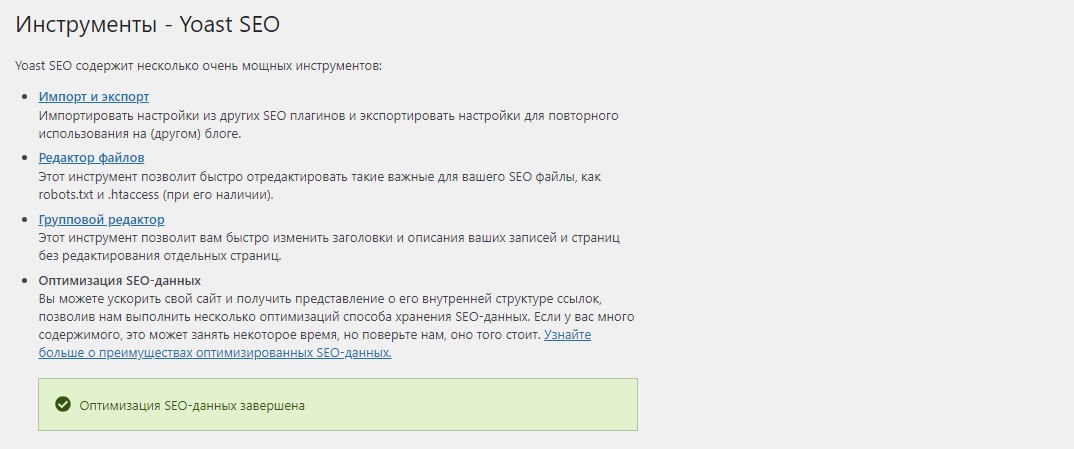
Содержит несколько полезных функций, которые облегчат работу SEO-специалиста. Они позволят:
- Осуществить экспорт настроек плагина для использования на другом ресурсе. Также возможен и обратный процесс.
- Получить быстрый доступ к robot.txt и .htaccess, чтобы отредактировать их.
- Редактировать заголовки и описания страниц и записей всего в пару кликов.
- Ускорить работу сайта за счет оптимизации хранения данных.
Какая-либо настройка указанным инструментам не требуется.
Мы рассмотрели все основные разделы Yoast SEO и разобрали общие принципы их настройки. Более подробную информацию вы сможете найти в справке сервиса.




